Kako postaviti da se traka za pomicanje uvijek prikazuje u sustavu Windows 11
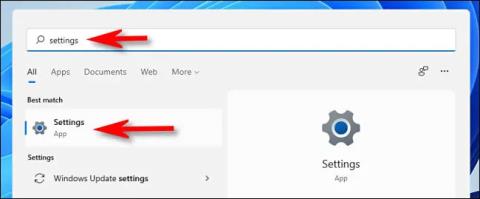
Prema zadanim postavkama, Windows 11 automatski skriva većinu traka za pomicanje na sučeljima prozora kada nisu u upotrebi.
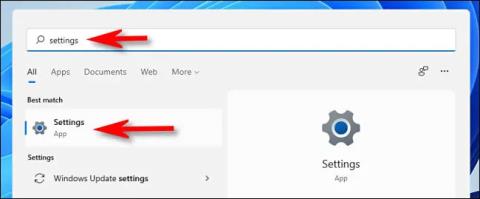
Prema zadanim postavkama, Windows 11 automatski skriva većinu traka za pomicanje na sučeljima prozora kada nisu u upotrebi. Međutim, ako vam to stvara nelagodu, a želite da se trake za pomicanje prikazuju u prozorima na vašem zaslonu, operacije postavljanja nisu komplicirane.
Najprije pristupite aplikaciji Settings Window 11 pritiskom na kombinaciju tipki Windows + i na tipkovnici. Ili otvorite izbornik Start, potražite ključnu riječ "Postavke", zatim kliknite ikonu zupčanika u prikazanim rezultatima.
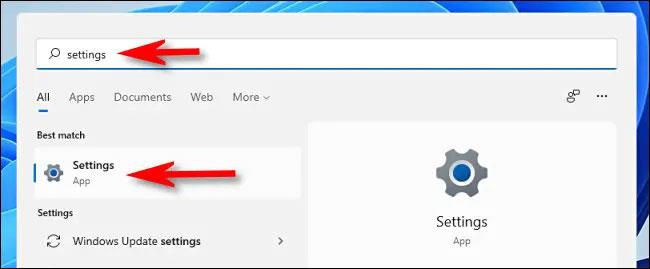
Kada se otvori prozor postavki, kliknite na “ Pristupačnost ” na popisu s lijeve strane. Zatim pogledajte zaslon s desne strane i odaberite “ Vizualni efekti ”.
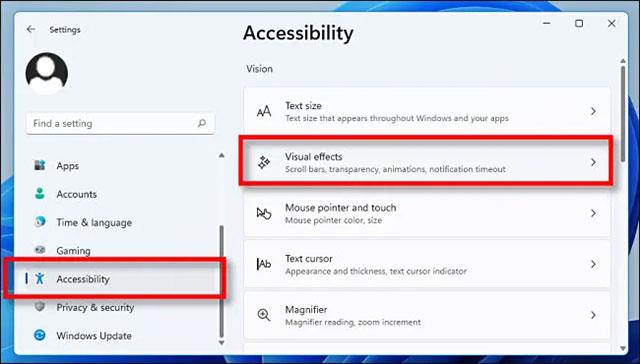
Na popisu postavki Visual Effects pronađite opciju “ Always Show Scrollbars ”, zatim kliknite odgovarajući prekidač pokraj nje da biste je prebacili u stanje “ On ”.
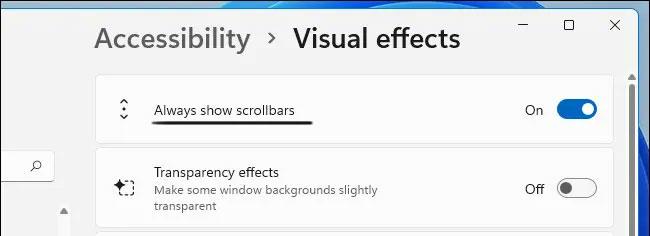
Sve je tako jednostavno! Sada možete zatvoriti aplikaciju Postavke i primijetiti da će trake za pomicanje uvijek biti vidljive u svakom prozoru aplikacije (osim ako aplikacija neovisno rukuje svojim trakama za pomicanje). U slučaju da se predomislite i ponovno ih želite sakriti, ponovno idite na Postavke > Pristupačnost > Vizualni efekti , zatim isključite opciju " Uvijek prikaži trake za pomicanje ".
Želimo vam dobro iskustvo sa sustavom Windows 11!
Način rada kioska u sustavu Windows 10 način je za korištenje samo 1 aplikacije ili pristupanje samo 1 web mjestu s gostujućim korisnicima.
Ovaj će vam vodič pokazati kako promijeniti ili vratiti zadanu lokaciju mape Camera Roll u sustavu Windows 10.
Uređivanje hosts datoteke može uzrokovati da ne možete pristupiti Internetu ako datoteka nije pravilno izmijenjena. Sljedeći članak će vas voditi kako urediti datoteku hosts u sustavu Windows 10.
Smanjenje veličine i kapaciteta fotografija olakšat će vam njihovo dijeljenje ili slanje bilo kome. Konkretno, u sustavu Windows 10 možete grupno mijenjati veličinu fotografija uz nekoliko jednostavnih koraka.
Ako ne morate prikazivati nedavno posjećene stavke i mjesta iz sigurnosnih ili privatnih razloga, to možete jednostavno isključiti.
Microsoft je upravo izdao Windows 10 Anniversary Update s mnogim poboljšanjima i novim značajkama. U ovom novom ažuriranju vidjet ćete mnogo promjena. Od podrške za Windows Ink olovku do podrške za proširenje preglednika Microsoft Edge, izbornik Start i Cortana također su značajno poboljšani.
Jedno mjesto za kontrolu mnogih operacija izravno na paleti sustava.
U sustavu Windows 10 možete preuzeti i instalirati predloške grupnih pravila za upravljanje postavkama Microsoft Edgea, a ovaj će vam vodič pokazati postupak.
Dark Mode je sučelje s tamnom pozadinom u sustavu Windows 10, koje pomaže računalu uštedjeti energiju baterije i smanjuje utjecaj na oči korisnika.
Programska traka ima ograničen prostor, a ako redovito radite s više aplikacija, brzo bi vam moglo ponestati prostora za prikvačivanje više vaših omiljenih aplikacija.









